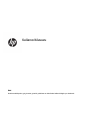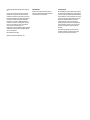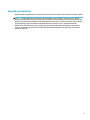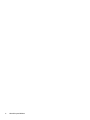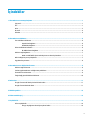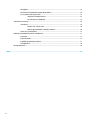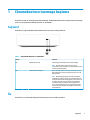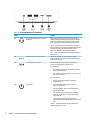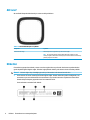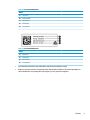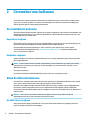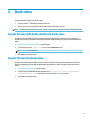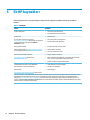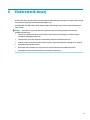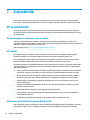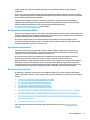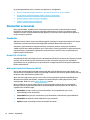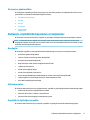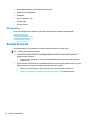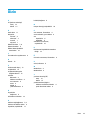Kullanıcı Kılavuzu
ÖZET
Bu kılavuzda bileşenler, güç yönetimi, güvenlik, yedekleme ve daha fazlası hakkında bilgiler yer almaktadır.

© Copyright 2020 HP Development Company,
L.P.
Chrome, Chrome OS, Chromebox, Google ve
Google Drive, Google LLC kuruluşunun ticari
markalarıdır. Windows, Microsoft Corporation
kuruluşunun ABD ve/veya diğer ülkelerdeki bir
tescilli ticari markası veya ticari markasıdır.
USB Type-C® ve USB-C®, USB Implementers
Forum'un tescilli ticari markalarıdır. microSD
logosu ve microSD, SD-3C LLC kuruluşunun
ticari markasıdır. DisplayPort™ ve
DisplayPort™ logosu, ABD'de ve diğer ülkelerde
Video Elektronik Standartları Birliğine (VESA)
ait ticari markalardır.
Birinci Basım: Ekim 2020
Belge Parça Numarası: M27978-141
Ürün bildirimi
Bu kılavuzda çoğu modelde ortak olan
özellikler anlatılmaktadır. Bazı özellikler
Chromebox'ınızda olmayabilir.
Yazılım şartları
Bu Chromebox'a önceden yüklenmiş herhangi
bir yazılım ürününü yükleyerek, kopyalayarak,
indirerek veya herhangi bir şekilde kullanarak,
HP Son Kullanıcı Lisans Sözleşmesi'nin (EULA)
şartlarına tabi olmayı kabul etmiş sayılırsınız.
Bu lisans koşullarını kabul etmiyorsanız
yapılacak tek şey, satıcınızın geri ödeme
politikasına tabi olmak üzere, kullanılmamış
ürünün tamamını (donanım ve yazılım) tam
geri ödeme almak için 14 gün içinde iade
etmektir.
Daha fazla bilgi almak veya Chromebox'ın
bedelinin tamamen geri ödenmesini talep
etmek için lütfen satıcınıza başvurun.

Güvenlik uyarısı bildirimi
Aşağıda açıklanan uygulamalarla ısı nedeniyle yaralanma veya Chromebox'ın aşırı ısınması olasılığını düşürün.
UYARI! Sıcaklıkla bağlantılı yaralanmaları veya Chromebox'ın aşırı ısınmasını önlemek için Chromebox'ı
doğrudan kucağınıza koymayın veya havalandırma deliklerinin önünü kapatmayın. Chromebox'ı yalnızca sert
ve düz bir yüzeyde kullanın. Bitişikte duran isteğe bağlı yazıcı gibi sert bir yüzeyin veya yastık, halı ya da giysi
gibi yumuşak bir yüzeyin hava akımını engellememesine özen gösterin. Ayrıca, çalışma sırasında AC
adaptörünün cilde veya yastık, halı ya da giysi gibi yumuşak yüzeylere temas etmemesine özen gösterin.
Cihaz ve AC adaptörü, geçerli güvenlik standartlarıyla belirlenmiş kullanıcının erişebileceği yüzey sıcaklık
sınırlarına uygundur.
iii

iv Güvenlik uyarısı bildirimi

İçindekiler
1 Chromebox'ınızı tanımaya başlama ................................................................................................................. 1
Sağ taraf ................................................................................................................................................................. 1
Ön ........................................................................................................................................................................... 1
Arka ........................................................................................................................................................................ 3
Alt taraf .................................................................................................................................................................. 4
Etiketler ................................................................................................................................................................. 4
2 Chromebox'ınızı kullanma .............................................................................................................................. 6
Ses özelliklerini kullanma ...................................................................................................................................... 6
Hoparlörleri bağlama .......................................................................................................................... 6
Kulaklıkları bağlama ............................................................................................................................ 6
Video özelliklerini kullanma .................................................................................................................................. 6
Bir HDMI cihazını bağlama ................................................................................................................... 6
Kablosuz ağa bağlanma ......................................................................................................................................... 7
Wake on LAN (WOL) işlevini etkinleştirme ve devre dışı bırakma ....................................................... 7
WOL özelliğini açma veya kapatma ....................................................................................................................... 7
Uygulamaları yönetme .......................................................................................................................................... 8
3 Chromebox'ınızı ve bilgilerinizi koruma ........................................................................................................... 9
Kablosuz ağınızı koruma ........................................................................................................................................ 9
Yazılım uygulamalarınızı ve bilgilerinizi yedekleme ............................................................................................. 9
Chromebox'ınızı kurtarma ..................................................................................................................................... 9
İsteğe bağlı güvenlik kablosu kullanma .............................................................................................................. 10
4 Baskı alma .................................................................................................................................................. 11
Google Chrome inOS baskı çözümü ile baskı alma ............................................................................................. 11
Google Chrome'dan baskı alma ........................................................................................................................... 11
5 Ek HP kaynakları ......................................................................................................................................... 12
6 Elektrostatik deşarj ..................................................................................................................................... 13
7 Erişilebilirlik ............................................................................................................................................... 14
HP ve erişilebilirlik ............................................................................................................................................... 14
İhtiyaç duyduğunuz teknoloji araçlarını bulma ................................................................................ 14
v

HP bağlılığı ......................................................................................................................................... 14
Uluslararası Erişilebilirlik Uzmanları Birliği (IAAP) ............................................................................ 14
En iyi yardımcı teknolojiyi bulma ...................................................................................................... 15
İhtiyaçlarınızı değerlendirme .......................................................................................... 15
HP ürünleri için erişilebilirlik ........................................................................................... 15
Standartlar ve mevzuat ....................................................................................................................................... 16
Standartlar ........................................................................................................................................ 16
Direktif 376 – EN 301 549 .............................................................................................. 16
Web İçeriği Erişilebilirlik Yönergeleri (WCAG) ................................................................. 16
Mevzuat ve yönetmelikler ................................................................................................................. 17
Kullanışlı erişilebilirlik kaynakları ve bağlantılar ................................................................................................ 17
Kuruluşlar .......................................................................................................................................... 17
Eğitim kurumları ................................................................................................................................ 17
Engellilik ile ilgili diğer kaynaklar ..................................................................................................... 17
HP bağlantıları ................................................................................................................................... 18
Desteğe başvurma ............................................................................................................................................... 18
Dizin .............................................................................................................................................................. 19
vi

1 Chromebox'ınızı tanımaya başlama
Chromebox'ınızda üst düzey bileşenler bulunmaktadır. Bu bölümde bileşenleriniz, bileşenlerinizin bulunduğu
yerler ve nasıl çalıştıkları hakkında ayrıntılar yer almaktadır.
Sağ taraf
Chromebox'ın sağ tarafındaki bileşenleri belirlemek için resim ve tabloyu kullanın.
Tablo 1-1 Sağ taraftaki bileşenler ve açıklamaları
Bileşen Açıklama
(1) Güvenlik kablosu kilidi İsteğe bağlı güvenlik kablosunu Chromebox'a bağlar.
NOT: Güvenlik kablosu caydırıcı bir unsur olarak
tasarlanmıştır ancak Chromebox'ın hatalı kullanılmasını veya
çalınmasını engellemeyebilir.
(2) Sıfırlama/kurtarma düğmesi Cihazı sıfırlamak veya kurtarmak için, sıfırlama/kurtarma
düğme deliğine bir ataş (veya raptiye) yerleştirin, sonra da
düğmeye basın.
NOT: Bu düğmeye güç düğmesi ile birlikte basıldığında,
fotoğraarınız, indirilen dosyalar ve kaydedilmiş ağlar gibi
cihazınızda saklanan tüm hesap bilgileri ve veriler silinir. HP,
bu nedenle dosyaları harici bir sabit sürücüye, USB ash
sürücüsüne veya bulut depolama alanına kaydetmenizi
önerir. Dosya kaydetme konumunuz olarak Google Drive™
konumunu seçerek dosyalarınızı istediğiniz zaman buluta
kaydedebilirsiniz.
Ön
Chromebox'ın ön tarafındaki bileşenleri belirlemek için resim ve tabloyu kullanın.
Sağ taraf 1

Tablo 1-2 Ön taraftaki bileşenler ve açıklamaları
Bileşen Açıklama
(1) Ses çıkışı (kulaklık)/Ses girişi (mikrofon)
kombo jakı
İsteğe bağlı elektrikli stereo hoparlörü, kulaklığı, kulak içi
kulaklığı, mikrofonlu kulaklığı veya televizyon ses kablosunu
bağlar. Ayrıca, isteğe bağlı bir kulaklık mikrofonunu bağlar.
Bu jak, isteğe bağlı ayrı mikrofonları desteklememektedir.
UYARI! Kişisel yaralanma riskini azaltmak için kulaklıkları,
kulak içi kulaklıkları veya mikrofonlu kulaklığı takmadan önce
ses düzeyini ayarlayın. Ek güvenlik bilgileri için Yasal
Düzenleme, Güvenlik ve Çevre Bildirimleri'ne bakın.
NOT: Jaka bir cihaz bağlandığında Chromebox hoparlörleri
devre dışı kalır.
(2) USB SuperSpeed şarj bağlantı noktası USB cihazlarını bağlar, veri aktarımı sağlar ve (belirli
ürünlerde) Chromebox açıkken veya uyku modundayken bile
küçük cihazları şarj eder.
(3) microSD™ bellek kartı okuyucu Bilgi depolamak, yönetmek, paylaşmak veya bilgilere
erişmek için isteğe bağlı bellek kartlarını okur.
Kart takmak için:
1. Kartı, etiketi üste gelecek ve konektörler Chromebox'a
dönük olacak şekilde tutun.
2. Kartı, bellek kartı okuyucuya takıp sıkıca yerine oturana
dek içeri doğru bastırın.
Kartı çıkarmak için:
▲ Kartı içeri doğru bastırdıktan sonra bellek kartı
okuyucudan çıkarın.
(4) Güç düğmesi ● Chromebox kapalıyken Chromebox'ı açmak için
düğmeye kısa süre basın.
● Chromebox açıkken, Uyku durumunu başlatmak için
düğmeye kısaca basın.
● Chromebox Uyku durumundayken, Uyku modundan
çıkmak için bu düğmeye kısa süreyle basın (yalnızca
belirli ürünlerde).
● Chromebox Hazırda Bekletme durumundayken,
düğmeye kısaca basarak Hazırda Bekletme durumundan
çıkın.
ÖNEMLİ: Güç düğmesini basılı tutmak, kaydedilmemiş
bilgilerin kaybolmasına yol açar.
2 Bölüm 1 Chromebox'ınızı tanımaya başlama

Tablo 1-2 Ön taraftaki bileşenler ve açıklamaları (devam)
Bileşen Açıklama
Chromebox yanıt vermiyorsa ve kapatma yordamları etkili
olmuyorsa Chromebox'ı kapatmak için güç düğmesini en az
10 saniye basılı tutun.
Arka
Chromebox'ın arka tarafındaki bileşenleri belirlemek için resim ve tabloyu kullanın.
Tablo 1-3 Arka taraftaki bileşenler ve açıklamaları
Bileşen Açıklama
(1) RJ-45 (ağ) jakı Ağ kablosunu bağlar.
(2) USB bağlantı noktası USB cihazlarını bağlar, veri aktarımı sağlar ve (belirli
ürünlerde) Chromebox açıkken veya uyku modundayken bile
küçük cihazları şarj eder.
NOT: Kablolar, adaptörler veya her ikisi de (ayrıca satın
alınır) gerekebilir.
(3) USB Type-A SuperSpeed bağlantı noktası USB cihazlarını bağlar, veri aktarımı sağlar ve (belirli
ürünlerde) Chromebox açıkken veya uyku modundayken bile
küçük cihazları şarj eder.
NOT: Kablolar, adaptörler veya her ikisi de (ayrıca satın
alınır) gerekebilir.
(4) HDMI bağlantı noktaları (2) Yüksek çözünürlüklü televizyon, uyumlu dijital veya ses
bileşeni veya yüksek hızlı Yüksek Çözünürlüklü Multimedya
Arabirimi (HDMI) cihazı gibi isteğe bağlı bir video veya ses
cihazını bağlar.
(5) AC adaptörü ve pil ışığı ● Beyaz: AC adaptörü bağlıdır ve pil tam olarak şarj
olmuştur.
● Sarı: AC adaptörü bağlıdır ve pil şarj ediliyordur.
● Sarı renkli yanıp sönüyorsa: Pil hatası vardır.
● Yanmıyorsa: Pil şarj edilmiyordur.
(6) USB Type-C SuperSpeed şarj bağlantı noktası USB cihazlarını bağlar, veri aktarımı sağlar ve (belirli
ürünlerde) Chromebox açıkken veya uyku modundayken bile
küçük cihazları şarj eder.
Arka 3

Alt taraf
Alt taraftaki bileşenleri belirlemek için resim ve tabloyu kullanın.
Tablo 1-4 Alt taraftaki bileşen ve açıklama
Bileşenler Açıklama
Havalandırma deliği Dahili bileşenlerin soğutulması için hava akımı sağlar.
NOT: Fan otomatik olarak çalışarak dahili bileşenleri soğutur ve aşırı
ısınmayı engeller. Dahili fanın normal çalışma sırasında zaman zaman durup
yeniden çalışması normaldir.
Etiketler
Chromebox'a yapıştırılan etiketler, sistem sorunlarını giderirken veya cihazla uluslararası seyahat ederken
gerek duyabileceğiniz bilgileri sağlar. Etiketler kağıt şeklinde olabilir ya da ürünün üzerine basılmış olabilir.
ÖNEMLİ: Etiketin doğru olup olmadığını görmek için Chromebox'ın alt kısmını kontrol edin.
● Servis etiketi: Cihazınızı tanımlayan önemli bilgiler sağlar. Destek ekibinden yardım istediğinizde, seri
numarasının yanı sıra muhtemelen ürün numarasını veya model numarasını söylemeniz istenecektir.
Destek ekibiyle iletişime geçmeden önce bu numaraları bulun.
Servis etiketiniz resimden farklı olabilir.
4 Bölüm 1 Chromebox'ınızı tanımaya başlama

Tablo 1-5 Servis etiketi bileşenleri
Bileşen
(1) HP ürün adı
(2) Model numarası
(3) Garanti süresi
(4) Ürün kimliği
(5) Seri numarası
Tablo 1-6 Servis etiketi bileşenleri
Bileşen
(1) HP ürün adı
(2) Ürün kimliği
(3) Seri numarası
(4) Garanti süresi
● Yasal düzenleme etiketleri: Cihaz hakkındaki yasal düzenleme bilgilerini sağlar.
● Kablosuz sertifikası etiketleri: İsteğe bağlı olarak kullanılabilecek kablosuz cihazlarla ilgili bilgileri ve
cihazın kullanımının onaylandığı ülke veya bölgeler için onay işaretlerini sağlarlar.
Etiketler 5

2 Chromebox'ınızı kullanma
Chromebox'ınızı bir eğlence merkezi olarak kullanarak müziklerinizi yönetin, video indirin ve daha fazlasını
yapın. Ayrıca, monitör, projektör, TV, hoparlör ve kulaklık gibi harici cihazları Chromebox'ınıza bağlayarak
daha da güçlü bir eğlence merkezi haline getirebilirsiniz.
Ses özelliklerini kullanma
Cihazınızda müzik indirip dinleyebilir, web'den ses içeriği akışı sağlayabilir (radyo dahil), ses kaydedebilir veya
multimedya oluşturmak üzere ses ve video karıştırabilirsiniz. Dinleme kalitesini artırmak için hoparlör veya
kulaklık gibi harici ses cihazları takın.
Hoparlörleri bağlama
Cihazınızdaki veya bir yerleştirme istasyonundaki USB bağlantı noktasına ya da ses çıkışı (kulaklık)/ses girişi
(mikrofon) kombo jakına bağlayarak cihazınıza kablolu hoparlör bağlayabilirsiniz.
Cihazınıza kablosuz hoparlör bağlamak için, cihaz üreticisinin yönergelerini izleyin. Cihaza yüksek
çözünürlüklü hoparlör bağlamak için bkz. Bir HDMI cihazını bağlama, sayfa 6. Hoparlörleri bağlamadan
önce, ses düzeyi ayarını düşürün.
Kulaklıkları bağlama
Kablolu kulaklıkları Chromebox'ınızdaki kulaklık jakına veya ses çıkışı (kulaklık)/ses girişi (mikrofon) kombo
jakına bağlayabilirsiniz.
UYARI! Kişisel yaralanma riskini azaltmak için kulaklıkları, kulak içi kulaklıkları veya mikrofonlu kulaklığı
takmadan önce ses düzeyi ayarını düşürün. Ek güvenlik bilgileri için Yasal Düzenleme, Güvenlik ve Çevre
Bildirimleri'ne bakın.
Bu belgeye erişmek için:
Chromebox'ınıza kablosuz kulaklık bağlamak için cihaz üreticisinin yönergelerini izleyin.
Video özelliklerini kullanma
Chromebox'ınız, sevdiğiniz web sitelerinden video akışı izlemenize ve ağa bağlanmadan daha sonra izlemek
üzere video ve filmleri indirmenize olanak sağlayan güçlü bir görüntü cihazıdır.
Cihazdaki video bağlantı noktalarından birini kullanarak harici monitör, projektör veya TV bağlayabilirsiniz.
Cihazınızda, yüksek çözünürlüklü monitör veya TV bağlamanıza olanak sağlayan yüksek çözünürlüklü
multimedya arabirimi (HDMI) bağlantı noktası ve DisplayPort uyumlu bir cihaz bağlamak için bir DisplayPort™
arabirimi vardır.
ÖNEMLİ: Harici cihazın, Chromebox'ınızdaki doğru bağlantı noktasına doğru kablo kullanılarak
bağlandığından emin olun. Cihaz üreticisinin yönergelerini izleyin.
Bir HDMI cihazını bağlama
Video görüntüsünü yüksek çözünürlüklü bir TV veya monitörde görüntülemek için aşağıdaki yönergeleri
izleyerek yüksek çözünürlüklü cihazı bağlayın:
6 Bölüm 2 Chromebox'ınızı kullanma

NOT: Chromebox'ınıza bir HDMI cihazı bağlamak için, ayrı olarak satılan bir HDMI kablosu edinmeniz gerekir.
1. HDMI kablosunun bir ucunu Chromebox'ın HDMI bağlantı noktasına bağlayın.
2. Kablonun diğer ucunu yüksek çözünürlüklü televizyona veya monitöre bağlayın. Artık Chrome
masaüstünü görüntü cihazınızda görebilirsiniz.
Kablosuz ağa bağlanma
Wake on LAN (WOL) işlevini etkinleştirme ve devre dışı bırakma
Wake on LAN (WOL), cihazınızın yerel alan ağınız veya LAN üzerinden gönderilen bir mesaj ile açılmasını
sağlayan bir işlevdir.
NOT: Wake on LAN, yalnızca bir LAN kablosu takılıyken işlev görür. WOL, sistem yeniden başlatıldıktan sonra
varsayılan (WOL etkinleştirilmiş) ayarına sıfırlanır.
WOL işlevine erişmek, kurtarma işlemini başlatmayı ve geliştirici moduna girmeyi gerektirir. Devam etmeden
önce tüm dosyalarınızı buluta veya harici sürücüye kaydettiğinizden emin olun.
WOL özelliğini açma veya kapatma
Bu işlevi açmak veya kapatmak için:
NOT: Wake on LAN işlevlerinde yapılan değişiklikler yalnızca bir LAN kablosu takılıyken uygulanabilir. WOL,
sistem yeniden başlatıldıktan sonra varsayılan ayarına (WOL özellikli) sıfırlanacaktır. Ek bilgi ve güncellemeler
için http://www.hp.com/support adresine gidin ve ülkenizi seçin. Cihazınızla ilgili belgeleri bulmak için
ekrandaki yönergeleri izleyin.
1. WOL ayarlarını değiştirmek için geliştirme moduna girmeniz gerekir. Cihazınızda geliştirici moduna
erişme konusunda talimatlar için http://www.chromium.org/chromium-os/developer-information-for-
chrome-os-devices bölümüne bakınız. WOL'u etkinleştirme ve devre dışı bırakma işlemi, işletim sistemi
güncelleştirilirken değişebilir.
2. Geliştirici modunu başlattıktan sonra sistem otomatik olarak yeniden başlatılır ve dilinizi ve klavyenizi
yeniden ayarlamanız, ayrıca kullanıcı hesabınızda oturum açmanız istenir.
3. Oturum açtıktan sonra Chrome masaüstünü görürsünüz. Burada, CTRL + ALT + F2 veya CTRL + ALT + →
tuş birleşimine basarak konsol moduna girebilirsiniz.
Kablosuz ağa bağlanma 7

4. Konsol ekranında root yazın ve entertuşuna basın.
5. Sonraki istemde, ethtool -s eth0 wol d yazın ve WOL işlevini devre dışı bırakmak için enter
tuşuna basın. WOL işlevini etkinleştirmek için, ethtool -s eth0 wol g yazın ve entertuşuna
basın.
6. Chrome masaüstüne dönmek için CTRL + ALT + F1 veya CTRL + ALT + → tuşlarına basın.
Uygulamaları yönetme
Chromebox'ınızın verimlilik ve eğlence becerilerini, doğrudan cihazınıza indirebileceğiniz ücretsiz veya satın
alınan uygulamalarla genişletebilirsiniz.
Uygulamaları bulup yüklemek için Chrome web mağazasına gidin. Mağazayı kullanmak için bir Google® hesabı
gerekir. Ancak mağaza, kaldırdıklarınız da dahil olmak üzere yüklediğiniz her uygulamanın listesini saklar. Bu
şekilde, işletim sistemini yeniden biçimlendirirken uygulamalarınızı asla kaybetmezsiniz. Uygulamalar
otomatik olarak güncellenerek her zaman en son sürümün yüklü olmasını sağlanır.
● Yüklediğiniz bir uygulamayı açmak için Başlatıcı simgesini ve ardından listeden uygulamayı seçin veya
ekranın alt kısmındaki rafa sabitlenmiş uygulamalardan istediğiniz uygulamanın simgesini seçin.
● Bir uygulamayı ana ekrandaki rafa sabitlemek veya raftan ayırmak için Başlatıcı simgesini ve ardından
uygulamayı seçin. Uygulamaya sağ tıkladıktan sonra Rafa sabitle öğesini seçin. Bir uygulamayı ayırmak
için, sağ tıklayın ve Ayır öğesini seçin.
● Bir uygulamayı kaldırmak için Başlatıcı simgesini ve ardından uygulamayı seçin. Uygulamaya sağ
tıklayın, sonra da Chrome'dan kaldır öğesini seçin.
Uygulamaları yönetme hakkında daha fazla bilgi için https://support.google.com/chrome_webstore/answer/
1053346?hl=en adresine gidin.
8 Bölüm 2 Chromebox'ınızı kullanma

3 Chromebox'ınızı ve bilgilerinizi koruma
Cihaz güvenliği, bilgilerinizin gizliliğini, bütünlüğünü ve kullanılabilirliğini korumak için önemlidir. Standart
güvenlik çözümleri ve üçüncü taraf yazılımlar, cihazınızı virüs, solucan ve diğer kötü amaçlı kod türleri gibi
çeşitli risklerden korumanıza yardımcı olabilir.
Chrome'da oturum açıp eşitlemeyi etkinleştirdiğinizde, Chrome, eşitlediğiniz parolaları şifrelemek için Google
hesabınıza
ait kimlik bilgilerinizi kullanarak bilgilerinizin güvenliğini sağlar. Alternatif olarak, eşitlenen tüm
verilerinizi bir eşitleme parolası ile şifreleyebilirsiniz. Bu eşitleme parolası cihazınızda depolanır ve Google'a
gönderilmez. Verilerinizi eşitleme hakkında daha fazla bilgi için https://support.google.com/chrome/answer/
1181035?hl=en adresine gidin.
ÖNEMLİ: Bu bölümde listelenen bazı güvenlik özellikleri cihazınızda bulunmayabilir.
Tablo 3-1 Chromebox güvenlik seçenekleri
Cihaz riski Güvenlik özelliği
Cihazın izinsiz kullanımı Açılış parolası
Virüsler Virüsten koruma yazılımı
Cihaz için var olan veya ileride olabilecek tehditler Yazılım güncelleştirmeleri
Cihazın izinsiz çıkarılması Güvenlik kablosu kilidi
Kablosuz ağınızı koruma
Kablosuz ağınızı kurarken, güvenlik özelliklerini daima etkinleştirin.
Yazılım uygulamalarınızı ve bilgilerinizi yedekleme
Tüm uygulamalar otomatik olarak güncellenir ve İndirilenler ile satın alma işlemlerinizin kaydı Chrome
Mağazası'nda tutulur. Ayrıca Google, en son eşitlenmiş ayarlarınızı otomatik olarak kaydeder. Cihazınızda bir
kurtarma işlemi gerçekleştirmeniz gerekiyorsa Google hesabınızda oturum açabilir ve tüm ayarlarınızı, sık
kullanılanlarınızı ve uygulamalarınızı otomatik olarak alabilirsiniz.
HP, önemli belgeleri ve dosyaları bir USB ash sürücüye, bellek kartına, harici sabit sürücüye ya da Google
Cloud™ depolama alanına kaydetmenizi önerir. Dosya kaydetme konumunuz olarak Google Drive'ı seçerek
dosyalarınızı istediğiniz zaman buluta kaydedebilirsiniz.
Chromebox'ınızı kurtarma
Chromebox'ınızı başka birine vermek, cihaz sahibi izinlerini sıfırlamak veya hesap profilinizle ilgili sorunları
çözmek istiyorsanız cihazınızı sıfırlayarak tüm yerel kullanıcı verilerini temizleyebilirsiniz.
NOT: Fabrika sıfırlaması gerçekleştirdiğinizde, cihazınızda saklanan tüm bilgiler, izinler, ayarlar ve tüm
hesaplara ait kullanıcı dosyaları silinir. Cihazınızı sıfırlamak, hesaplarınızı veya bu hesaplarla eşitlenmiş
bilgileri etkilemez.
9

1. Sağ alt köşedeki durum alanını seçin.
2. Ayarlar'ı, sonra da Gelişmiş ayarları göster'i seçin.
3. Powerwash bölümünü bulun ve Powerwash öğesine tıklayın.
4. İletişim kutusu açıldığında, Yeniden Başlat'ı seçin.
Chromebox'ınızı sıfırlamayla ilgili daha ayrıntılı bilgi için bkz https://support.google.com/chromebook/
answer/183084.
İsteğe bağlı güvenlik kablosu kullanma
Ayrı olarak satılan güvenlik kablosu kilidi caydırıcı olacak şekilde tasarlanmıştır; ancak cihazın hatalı
kullanılmasını veya çalınmasını engelleyemeyebilir. Güvenlik kabloları, hırsızlığa karşı maksimum korunma
sağlamaya yardımcı olan kapsamlı bir güvenlik sisteminin parçası olarak kullanmanız gereken yöntemlerden
yalnızca biridir.
Chromebox'ınızın güvenlik kablosu yuvası bu bölümdeki resimden biraz farklı görünebilir. Cihazınızdaki
güvenlik kablosu yuvasının konumu için bkz. Chromebox'ınızı tanımaya başlama, sayfa 1.
1. Güvenlik kablosunu sabit bir nesnenin etrafına dolayın.
2. Anahtarı (1) güvenlik kablosu kilidine (2) takın.
3. Güvenlik kablosu kilidini cihazdaki güvenlik kablosu yuvasına (3) takın, sonra güvenlik kablosu kilidini
anahtarla kilitleyin.
4. Anahtarı çıkarın ve güvenli bir yerde saklayın.
10 Bölüm 3 Chromebox'ınızı ve bilgilerinizi koruma

4 Baskı alma
Cihazınızdan baskı almanın birçok yolu vardır.
● Google
®
Chrome
TM
inOS baskı çözümü ile baskı alın.
● HP Print for Chrome uygulamasını kullanarak Google Chrome'dan baskı alın.
NOT: Chrome için HP Print kullanıyorsanız, yazıcıyı Google Chrome inOS baskı çözümü ile kaydedemezsiniz.
Google Chrome inOS baskı çözümü ile baskı alma
Google Chrome inOS baskı çözümü, Chromebox'larda yerleşik bir baskı çözümüdür. 2017 ve daha sonra
üretilen HP yazıcıları otomatik olarak desteklenmektedir. Daha fazla bilgi için, Google Chrome web sitesine
bakın.
1. https://support.google.com/chrome adresine gidin.
2. Arama simgesini seçin, yazıcı kur yazın, sonra da Yazıcı kur'u seçin.
NOT: Enter tuşuna basmayın.
3. Ekrandaki yönergeleri izleyin.
Google Chrome'dan baskı alma
Google Chrome'dan dışında bir baskı yöntemi için HP Print for Chrome uygulamasını kullanın. HP Print for
Chrome uygulamasını Chrome Web mağazasından yükleyebilirsiniz. Daha fazla bilgi için HP web sitesine
bakın.
1. http://www.hp.com/support adresine gidin.
2. Sayfanın sağ üst kısmındaki arama simgesini seçin, HP Print for Chrome uygulamasını
kullanarak baskı alma
kelimelerini arayın ve ardından Enter tuşuna basın.
3. Ekrandaki yönergeleri izleyin.
11

5 Ek HP kaynakları
Ürünle ilgili ayrıntıları, nasıl yapılır bilgisi ve daha fazlasını sağlayan kaynakları bulmak için bu tabloyu
kullanın.
Tablo 5-1 Ek bilgiler
Kaynak İçindekiler
Kurulum Yönergeleri ● Chromebox'un nasıl kurulacağı
● Cihaz bileşenlerini belirleme yardımı
HP web sitesi
En son kullanıcı kılavuzuna erişmek için
http://www.hp.com/support adresine gidin ve yönergeleri
izleyerek ürününüzü bulun. Ardından Kullanıcı
Kılavuzları'nı seçin.
● Destek bilgileri
● Parça sipariş etme ve ek bilgi bulma
● Cihazda kullanılabilen aksesuarlar
Dünya genelinde destek
Dilinizde destek almak için, http://www.hp.com/support
adresine gidip ülkenizi seçin.
● Bir HP teknisyeniyle çevrimiçi sohbet
● Destek telefonu numaraları
● HP servis merkezlerinin yerleri
Güvenlik ve Rahat Kullanım Kılavuzu
http://www.hp.com/ergo adresine gidin.
● Doğru iş istasyonu kurulumu
● Daha rahat edilmesini sağlayacak ve yaralanma riskini azaltacak
duruş ve çalışma alışkanlıklarına yönelik yönergeler
● Elektrik ve mekanikle ilgili güvenlik bilgileri
Yasal Düzenleme, Güvenlik ve Çevre Bildirimleri
Bu kılavuz kutunun içinde sunulmaktadır.
● Yasal düzenleme ve güvenlik bilgileri
● Pili elden çıkarma bilgileri
Sınırlı Garanti*
http://www.hp.com/go/orderdocuments adresine gidin.
● Garanti bilgileri
*HP Sınırlı Garantisi'ni ürününüzle birlikte verilen kullanıcı kılavuzları arasında ve/veya kutuda sağlanan CD veya DVD'de bulabilirsiniz.
HP, bazı ülkelerde veya bölgelerde, kutuya basılı bir garanti eklemiş olabilir. Garantinin basılı biçimde verilmediği ülkelerde veya
bölgelerde, http://www.hp.com/go/orderdocuments adresinden bir kopya isteyebilirsiniz. Asya-Pasifik'ten satın alınan ürünler için
HP'ye şu adresten mektup gönderebilirsiniz: POD, PO Box 161, Kitchener Road Post Oice, Singapur 912006. Ürününüzün adını, adınızı,
telefon numaranızı ve posta adresinizi belirtin.
12 Bölüm 5 Ek HP kaynakları

6 Elektrostatik deşarj
Elektrostatik deşarj, iki nesne birbirine temas ettiğinde statik elektriğin boşalmasıdır (örneğin, halıda yürüyüp
sonra metal bir kapı koluna dokunduğunuzda aldığınız şok).
Parmaklardaki veya diğer elektrostatik iletkenlerdeki statik elektriğin deşarj olması, elektronik bileşenlere
zarar verebilir.
ÖNEMLİ: Chromebox'ın veya sürücülerin hasar görmesini veya veri kaybı yaşanmasını önlemek için
aşağıdaki önlemleri alın:
● Çıkarma veya takma yönergeleri sizi Chromebox'ı fişten çekmeye yönlendiriyorsa öncelikle düzgün
topraklama yapıldığından emin olun.
● Takmaya hazır olana dek, bileşenleri statik elektriğe karşı korumalı kaplarında tutun.
● Pimlerle, uçlarla ve devrelerle temas etmekten kaçının. Elektronik bileşenlere olabildiğince az dokunun.
● Manyetik olmayan aletler kullanın.
● Bir bileşeni elinize almadan önce, boyasız metal yüzeyine dokunarak statik elektriği boşaltın.
● Çıkardığınız bir bileşeni statik elektriğe karşı korumalı bir kaba koyun.
13

7 Erişilebilirlik
HP'nin amacı, tek başına veya uygun üçüncü taraf yardımcı teknoloji (AT) cihazlarıyla veya uygulamalarla
herkesin her yerde kullanabileceği ürünler, hizmetler ve bilgiler tasarlamak, üretmek ve piyasaya sunmaktır.
HP ve erişilebilirlik
HP, çeşitliliği, katılımı ve iş/yaşam dengesini şirketin yapısına nakşetmek istediği için bu, HP'nin yaptığı her
işte kendini gösterir. HP, dünya genelinde insanları teknolojinin gücüne bağlamaya odaklı kapsayıcı bir ortam
yaratmaya çalışır.
İhtiyaç duyduğunuz teknoloji araçlarını bulma
Teknoloji, potansiyelinizi açığa çıkarabilir. Yardımcı teknoloji engelleri ortadan kaldırır ve evde, işte ve
toplulukta bağımsız olmanızı sağlar. Yardımcı teknoloji, elektronik ve bilgi teknolojilerinin işlevsel özelliklerini
artırmaya, korumaya ve geliştirmeye yardımcı olur.
Daha fazla bilgi için bkz. En iyi yardımcı teknolojiyi bulma, sayfa 15.
HP bağlılığı
HP, engelli bireyler için erişilebilir ürünler ve hizmetler sunmaya kararlıdır. Bu bağlılık, şirketin çeşitlilik
hedeerini destekler ve teknolojinin faydalarının herkese sunulmasını sağlamaya yardımcı olur.
HP'nin erişilebilirlik hedefi, engelli bireyler dahil herkes tarafından ister tek başına isterse uygun yardımcı
cihazlar ile birlikte kullanılabilecek ürün ve hizmetler tasarlamak, üretmek ve pazarlamaktır.
Bu hedefe ulaşmak için bu Erişilebilirlik Politikası, HP'nin faaliyetlerinin yönlendiren yedi temel hedef belirler.
Tüm HP yöneticileri ve çalışanlarının, görev ve sorumlulukları doğrultusunda bu hedeeri ve uygulamalarını
desteklemesi beklenir:
● HP'de erişilebilirlik sorunlarına dair farkındalık seviyesini yükseltmek ve erişilebilir ürünler ve hizmetler
tasarlamak, üretmek, pazarlamak ve sunmak üzere ihtiyaç duydukları eğitimleri çalışanlara vermek.
● Ürünler ve hizmetler için erişilebilirlik yönergeleri geliştirmek ve bu yönergelerin rekabetçi, teknik ve
ekonomik olarak uygun olan yerlerde uygulanması için ürün geliştirme gruplarını sorumlu tutmak.
● Engelli bireyleri, erişilebilirlik yönergelerinin geliştirilmesine ve ürün ve hizmetlerin tasarım ve test
sürecine dahil etmek.
● Erişilebilirlik özelliklerini belgelemek ve HP ürün ve hizmetleriyle ilgili bilgileri erişilebilir bir biçimde
kamuya açık hale getirmek.
● Önde gelen yardımcı teknoloji ve çözüm sağlayıcılarla ilişkiler kurmak.
● HP ürünleriyle ve hizmetleriyle ilgili yardımcı teknolojileri geliştiren iç ve dış araştırma ve geliştirme
faaliyetlerini desteklemek.
● Erişilebilirlik için endüstri standartlarına ve yönergelere destek ve katkıda bulunmak.
Uluslararası Erişilebilirlik Uzmanları Birliği (IAAP)
IAAP; ağ iletişimi, eğitim ve sertifikasyon yoluyla erişilebilirlik uzmanlığını ilerletmeye odaklanmış, kâr amacı
gütmeyen bir birliktir. Amaç, erişilebilirlik uzmanlarının kariyerlerini geliştirmelerine ve ilerletmelerine
14 Bölüm 7 Erişilebilirlik
Sayfa yükleniyor...
Sayfa yükleniyor...
Sayfa yükleniyor...
Sayfa yükleniyor...
Sayfa yükleniyor...
-
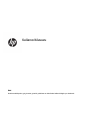 1
1
-
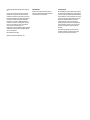 2
2
-
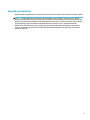 3
3
-
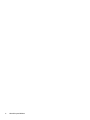 4
4
-
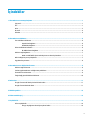 5
5
-
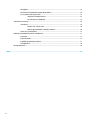 6
6
-
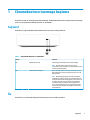 7
7
-
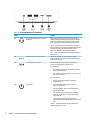 8
8
-
 9
9
-
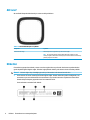 10
10
-
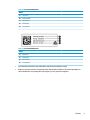 11
11
-
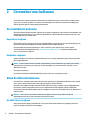 12
12
-
 13
13
-
 14
14
-
 15
15
-
 16
16
-
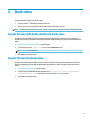 17
17
-
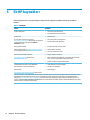 18
18
-
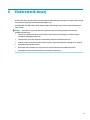 19
19
-
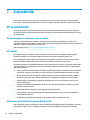 20
20
-
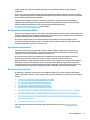 21
21
-
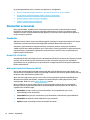 22
22
-
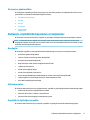 23
23
-
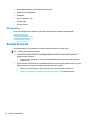 24
24
-
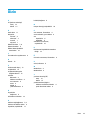 25
25
HP Chromebox G3 (20P25AV) Kullanici rehberi
- Tip
- Kullanici rehberi
- Bu kılavuz aynı zamanda aşağıdakiler için de uygundur:
İlgili makaleler
-
HP Chromebox G2 Kullanici rehberi
-
HP Chromebox G2 Kullanici rehberi
-
HP Pro c640 Chromebook Base Model Kullanici rehberi
-
HP Elite c1030 Chromebook (3M050AV) Kullanici rehberi
-
HP Chromebook 14 G7 (2H2C5AV) Kullanici rehberi
-
HP Pro c645 Chromebook (2Z3Y4AV) Kullanici rehberi
-
HP Chromebook 11 G9 Education Edition (2J6E4AV) Kullanici rehberi
-
HP Chromebook x360 11 G4 Education Edition (2J8S2AV) Kullanici rehberi